🎨 Wie verwendet man Kategorien und Farbcodes im Microsoft Teams Kalender?
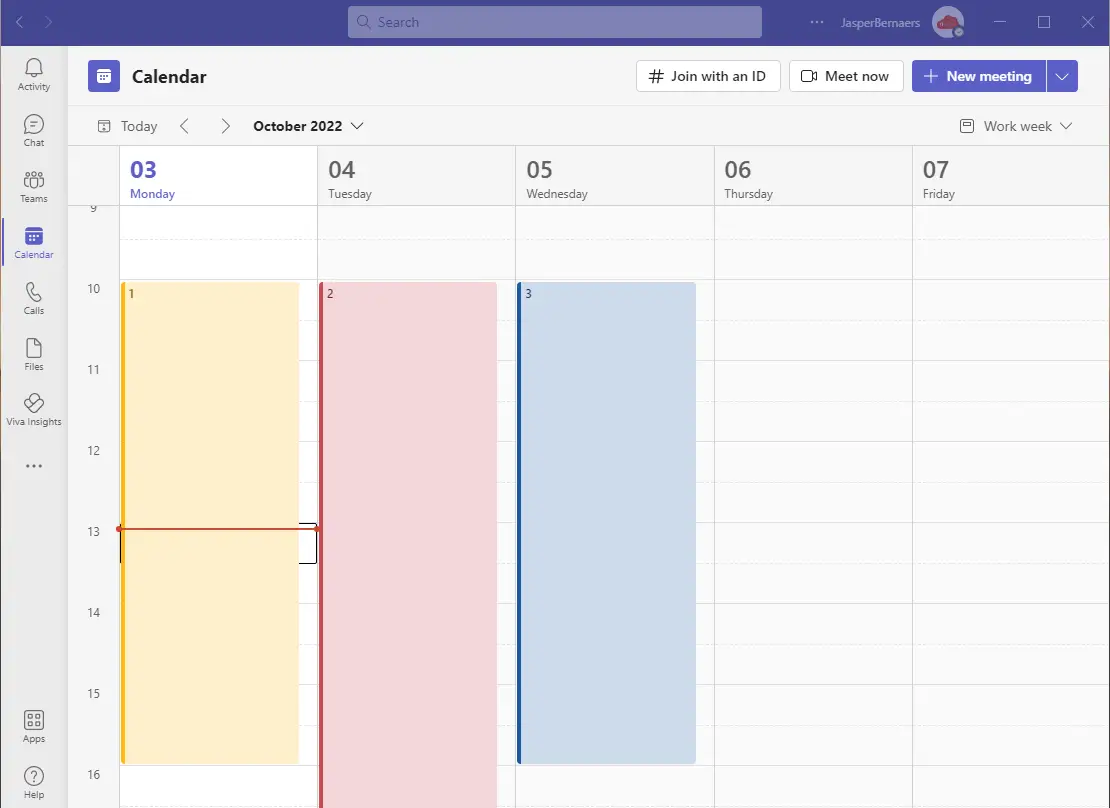
Ein neues Update von Microsoft Teams erleichtert die Kategorisierung und Sortierung von Kalendereinträgen. So kann man zum Beispiel die Art der Besprechung einsehen. Microsoft hat es Nutzern kürzlich ermöglicht, ihre Besprechungen, Termine und Ereignisse direkt in Teams zu kategorisieren - was bisher nur in Microsoft Outlook möglich war.
Warum sollten Sie Ihre Agenda Teams strukturieren?
Wenn Sie Ihren Terminkalender strukturieren, können Sie Ihr Arbeits- und Privatleben besser organisieren und sicherstellen, dass Sie die richtigen Prioritäten setzen. Indem Sie Ihren Terminkalender strukturieren, können Sie besser erkennen, was auf Ihrer Aufgabenliste steht und wie Sie Ihre Zeit am besten einteilen, um alles zu erledigen. Dies kann dazu beitragen, Stress abzubauen und sicherzustellen, dass Sie sich nicht überfordern. Außerdem können Sie durch die Strukturierung Ihres Terminkalenders sicherstellen, dass Sie Fristen einhalten und Ihnen nicht die Zeit davonläuft. Kurz gesagt: Wenn Sie Ihren Zeitplan strukturieren, können Sie effizienter arbeiten und eine bessere Work-Life-Balance finden.
Wie kann man einen Termin in Microsoft Teams in eine Farbkategorie einordnen?
Öffnen Sie den Microsoft Teams Client.
Fügen Sie eine Kategorie hinzu und wählen Sie die gewünschte Farbe. Mit der rechten Maustaste.
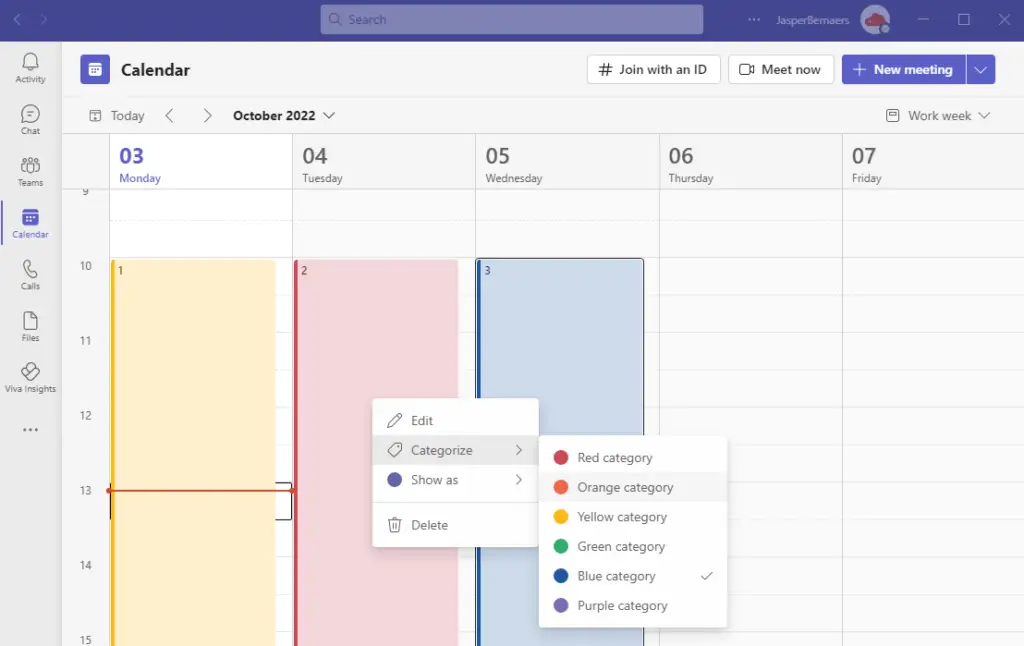
Farben für die Art der Aktivitäten
Weiter oben habe ich bereits Benutzer erwähnt, die die Art der Tätigkeit farblich anzeigen.
Beispiele hierfür sind: Besprechungen, Fokus-Momente, online-Events, Kundengespräche,
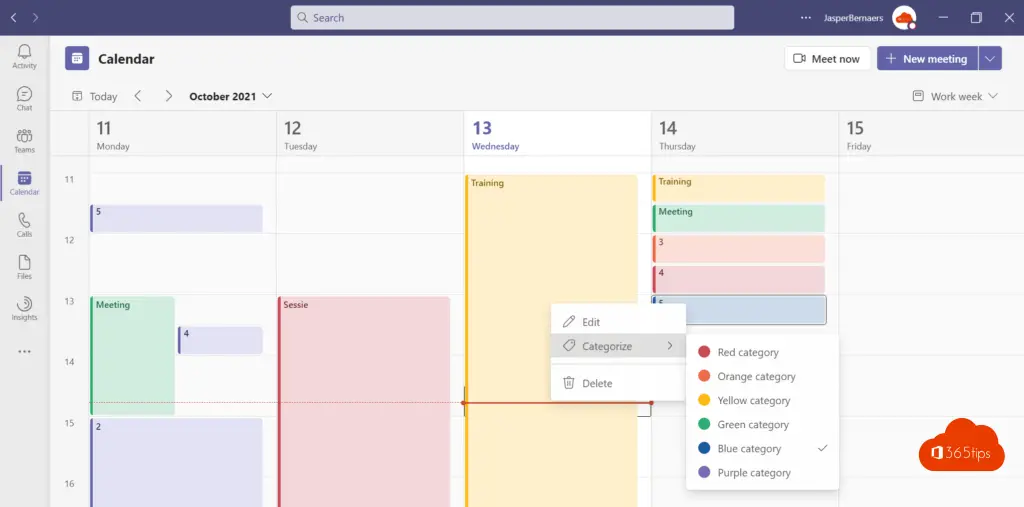
Aktivitäten eine Kategorie zuweisen, nachdem das Meeting erstellt wurde?
Nachdem eine Besprechung erstellt wurde, können Sie die Kategorie jederzeit ändern.
Wählen Sie oben Kategorien aus und wählen Sie den gewünschten Farbcode.
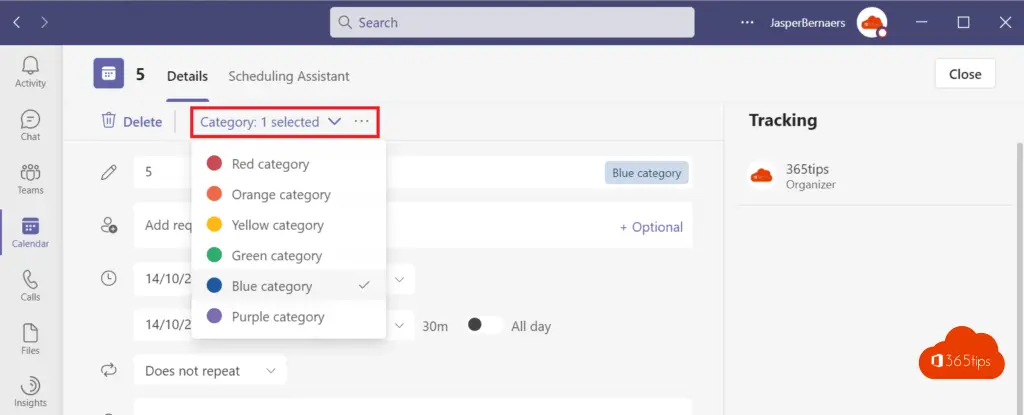
Lesen Sie auch
Microsoft Teams: Umbenennung des Kanals und seines SharePoint Ordnernamens?
Microsoft Teams technisch governance
GovernanceMicrosoft Teams : Automatisches Bereinigen von Microsoft über Access Review
Verwalten von Benutzern und Gruppen in (Azure) Active Directory? - Mailbox -erstellen
Hinzufügen eines permanenten Whiteboards in einem Team-Kanal | Tutorial
Dies sind die 10 Erfolgsfaktoren bei der Einrichtung von Microsoft Teams

Wie können wir die Kategorienamen bearbeiten?